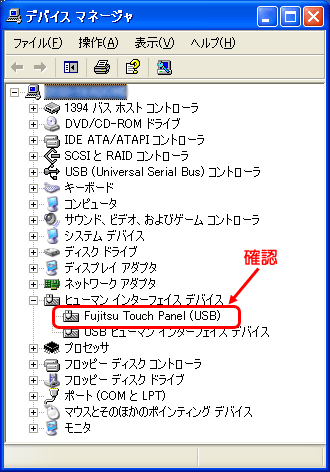|
||||||||||||||||||||||||||||||||||||||||||||||||||||||||||||||||||||
|
||||||||||||||||||||||||||||||||||||||||||||||||||||||||||||||||||||
|
「タッチパネル機能」とは、直接指先でパネル面に触れるだけで、パソコンの操作が行なえる機能のことをいいます。(ペン入力にも対応しています。) タッチパネル機能を使うには、USBケーブルの接続と、「タッチパネルドライバ」のインストールが必要です。詳しくは取扱説明書(紙)に掲載の手順をご覧ください。 ●「タッチパネルドライバ」が正しくインストールされているか確認する方法 (1) デバイスマネージャを起動します。 ▼Windows XPの画面例
●タッチパネルの操作
|
|||||||||||||||||||||||||||||||||||||||||||||||||||||||||||||||||||
| ▲ページトップへ | ||||||||||||||||||||||||||||||||||||||||||||||||||||||||||||||||||||
| Copyright (C) 2009 I-O DATA DEVICE, INC. All Rights Reserved. | ||||||||||||||||||||||||||||||||||||||||||||||||||||||||||||||||||||